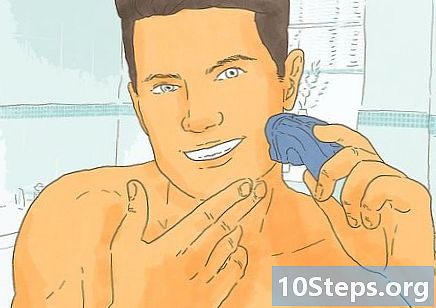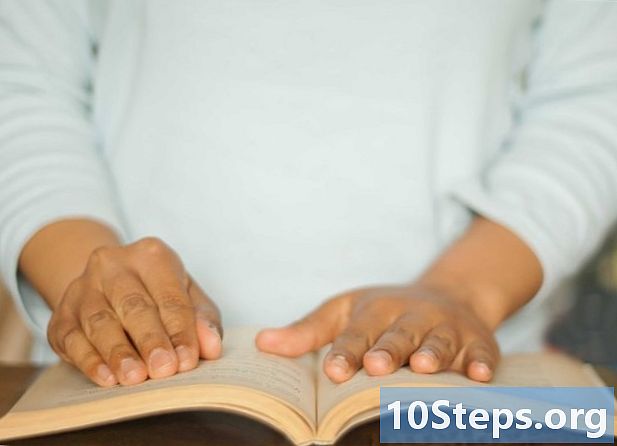Autorius:
John Stephens
Kūrybos Data:
22 Sausio Mėn 2021
Atnaujinimo Data:
21 Gegužė 2024

Turinys
Šiame straipsnyje: Kopijuoti kaip vaizdą Išsaugoti kaip PDF
Galite išmokti sukurti vaizdų aplanką, iš kurio turinį galite naudoti kurdami dokumentą ar pristatymą naudodami „Microsoft Excel“ skaičiuoklę.
etapai
1 būdas. Nukopijuokite kaip paveikslėlį
-

Atidarykite arba sukurkite „Excel“ lapą. Norėdami tai padaryti, du kartus spustelėkite žalią piktogramą, pažymėtą simboliu X, tada spustelėkite byla „Excel“ lango viršuje esančioje meniu juostoje ir:- spustelėkite atviras atidaryti esamą dokumentą arba
- spustelėkite naujas sukurti naują dokumentą.
-

Spustelėkite ir laikykite pirštą ant pelės arba jutiklinės dalies. -

Perkelkite žymiklį. Pasirinkite visus langelius, kuriuos norite nukopijuoti kaip vaizdą. Sukūrę „Excel“ dokumento pasirinktus langelius, jie paryškinami. -

Atleiskite slėgį, kurį iki šiol palaikė pelė arba jutiklinė dalis. -

Spustelėkite PRADŽIA. Tai skirtukas viršutiniame kairiajame „Excel“ lango kampe. -

Spustelėkite rodyklę, nukreiptą žemyn į dešinę nuo piktogramos kopija. Ši piktograma yra kairėje įrankių juostos kairėje.- „Mac“ sistemoje paspauskite ⇧ Shift tuo pačiu paspausite leidimas ekrano viršuje esančioje meniu juostoje.
-

Spustelėkite Kopijuoti kaip paveikslėlį ....- „Mac“ spustelėkite Kopijuoti vaizdą išskleidžiamajame meniu.
-

Pasirinkite išvaizdą. Pasirinkite vieną iš šių pasirinkimų.- Tokie kaip ekrane įklijuoti vaizdą tokį, koks jis rodomas ekrane, arba
- Tokie kaip spausdinimas įklijuoti vaizdą, koks jis atrodo spausdinant.
-

Spustelėkite gerai. Vaizdas išsaugotas kompiuterio mainų srityje. -

Atidarykite dokumentą, kuriame norite naudoti savo „Excel“ vaizdą. -

Spustelėkite dokumento dalį, kurioje norite patalpinti savo atvaizdą. -

Įklijuokite vaizdą. Paspauskite klavišus "Ctrl"+V naudojant Windows arba ⌘+V naudojant „Mac“. Taigi „Excel“ pasirinkta dalis, kurią nukopijavote, bus įklijuota kaip vaizdas dokumente.
2 būdas. Išsaugoti kaip PDF
-

Atidarykite arba sukurkite „Excel“ lapą. Norėdami tai padaryti, du kartus spustelėkite žalią piktogramą, pažymėtą simboliu X, tada spustelėkite byla „Excel“ lango viršuje esančioje meniu juostoje ir:- spustelėkite atviras atidaryti esamą dokumentą arba
- spustelėkite naujas sukurti naują dokumentą.
-

Spustelėkite byla. Tai yra meniu juostoje ekrano viršuje. -

Spustelėkite Išsaugoti kaip .... Mes matome jį viršutinėje išskleidžiamojo meniu dalyje. -

Spustelėkite išskleidžiamąjį meniu formatas. Tai matoma dialogo lango viduryje. -

Spustelėkite PDF. Jis yra viršutinėje išskleidžiamojo meniu dalyje. -

Spustelėkite Išsaugoti. Jis yra apatiniame dešiniajame dialogo lango kampe.